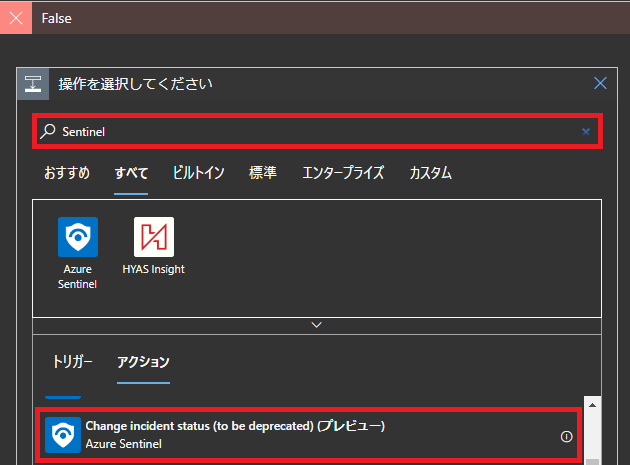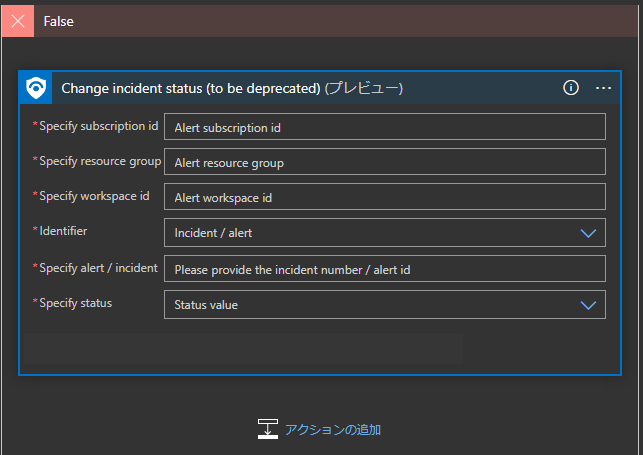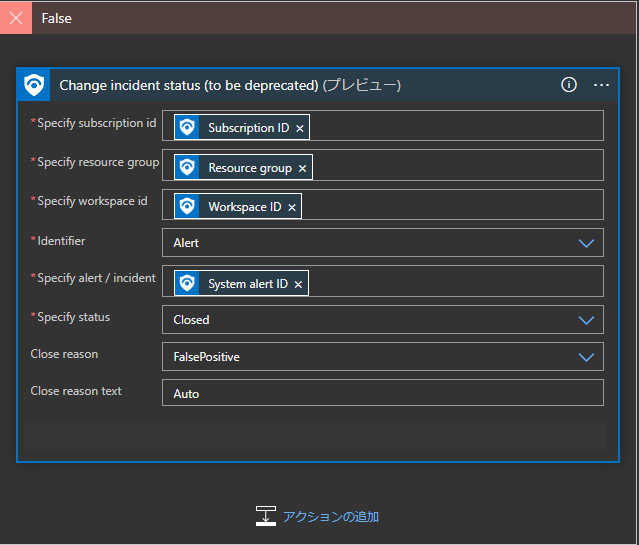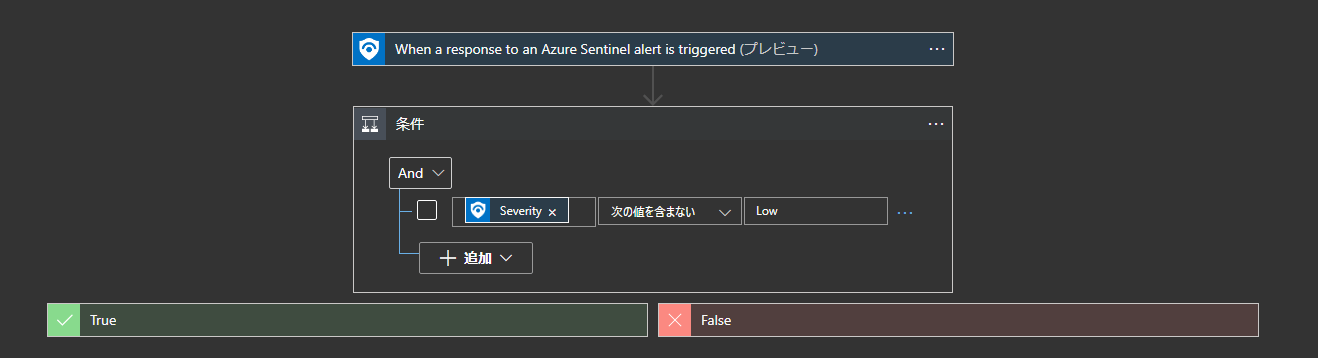Azure Sentinelのアラート発生時にメール送信やクローズ処理を自動実行させる
Azure SentinelはAzure上で提供されるセキュリティ情報イベント管理 (SIEM) およびセキュリティ オーケストレーション自動応答 (SOAR) ソリューションになります。
Azure Monitor(Log Analytics)にログ収集し、マイクロソフト社が持つナレッジに基づくクエリを実行、セキュリティイベント検出、検出時のアクション(プレイブック)まで一元的に行えるサービスになります。
-
- データ収集
- メニューとしてはデータコネクタ
- AADやアクティビティログと言ったAzureだけではなく、イベントログと言ったOSのログからPalo等のNW機器と言った様々なデータソースからLog Analyticsにデータ収集する
- 検知
- メニューとしては分析
- 収集データに対してクエリ(デフォルトで準備されているのもあります。)を実行し合致するイベントがあった時にアラートを作成する
- 調査
- メニューとしてはインシデント
- 影響範囲を特定する
- 対処
- メニューとしてはオートメーション(プレイブック)
- Logic Appで構成され検知したアラートに対しての処理を行う
- データ収集
事前にLogic Appsを準備しておく事でSentinelでアラート発生時にメール送信をしたり、自動でアラートをクローズにしたりすることが出来ます。
今回はアラートの重大度がLowの場合は自動クローズ、それ以外の場合はメール送信するようにしてみました。
少し前にはなりますが、Azure Sentinel自体の設定はこちらでやっております。
Logic Apps(ロジックアプリ)を作成する
Logic Apps(ロジックアプリ)のサービスを作成する
まずロジックアプリのサービス自体を作成します。
| 作成手順 | |
|
ロジックアプリのメニューで追加(従量課金プラン)を選択します |
 |
|
ロジックアプリ作成で設定を行います。
設定する値の入力が完了したら確認および作成をクリックします。 ※今回はSentinelという名前にしてみました。 |
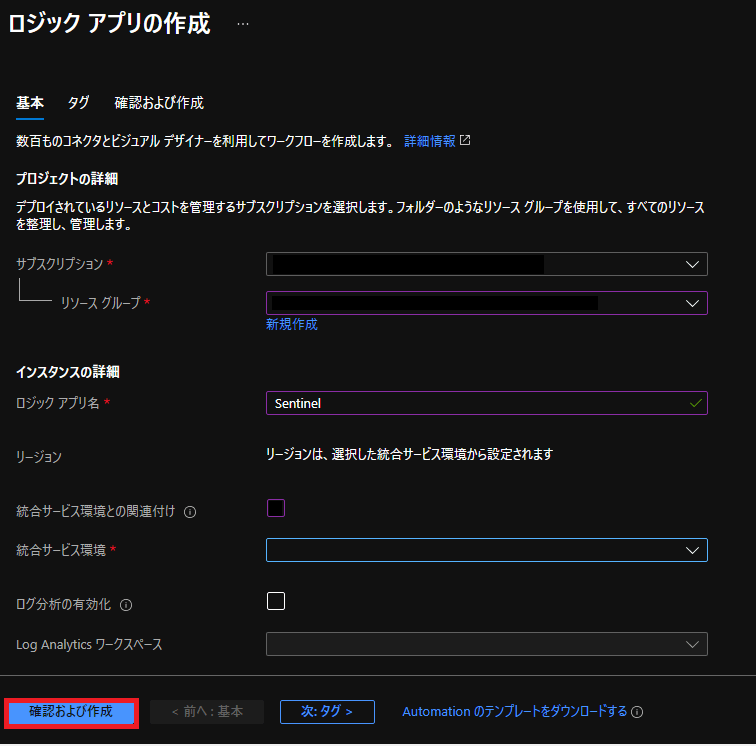 |
|
確認画面が表示されますので作成をクリックします。 |
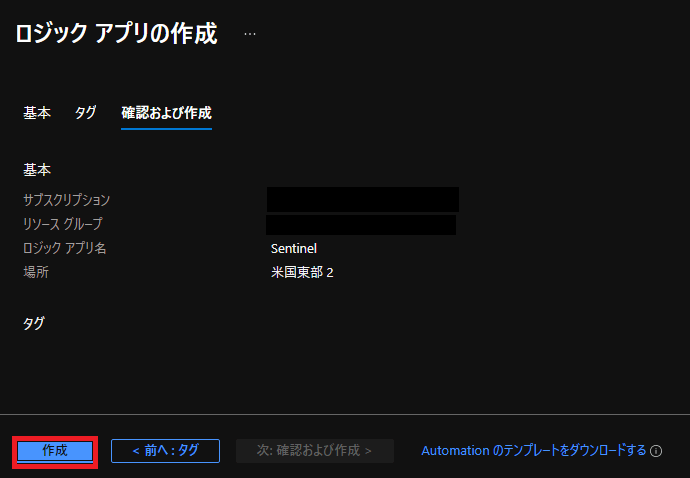 |
When a response to an Azure Sentinel alert istriggeredのトリガーを作成
ロジックアプリデザイナーを使って作成していきます。まず最初にトリガーを作成します。今回はAzure Sentinelでアラートが発生した場合になりますので、When a response to an Azure Sentinel alert istriggeredを使用します。
| 作成手順 | |
| ロジックアプリデザイナーで、空のロジックアプリを選択します。 | 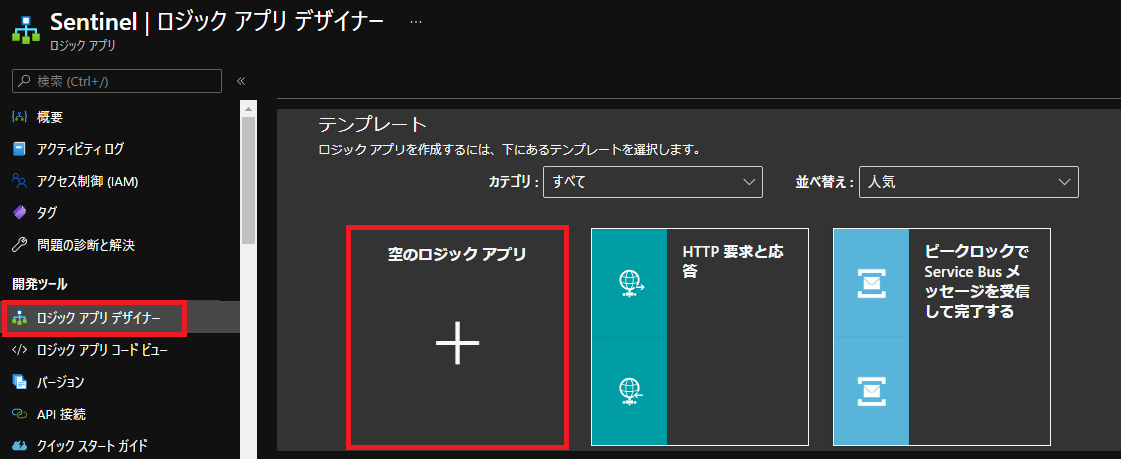 |
|
検索欄にsentinelと入力します。 |
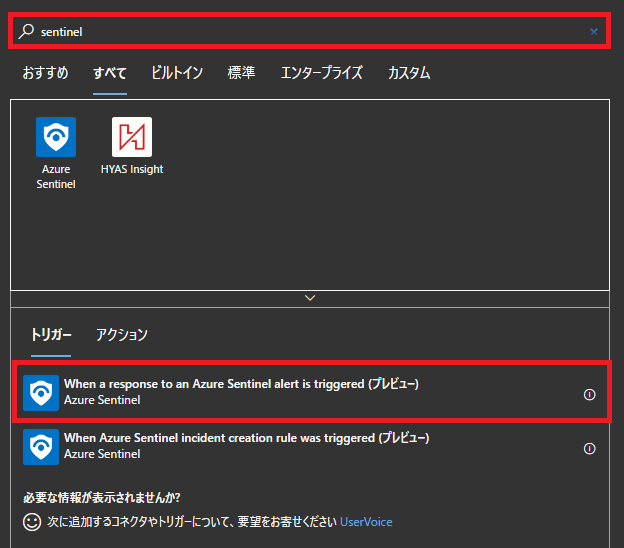 |
|
Azureへのサインインを要求されます。サインインをクリックするとAzureへのログイン画面が表示されますのでログインします。 |
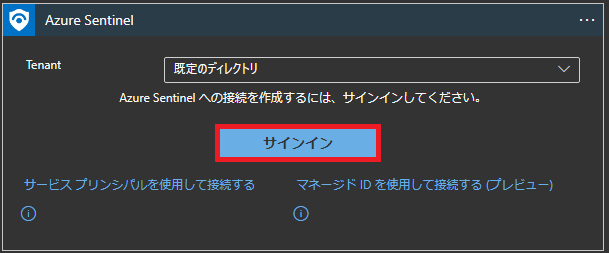 |
|
これでトリガーの設定は完了です。 |
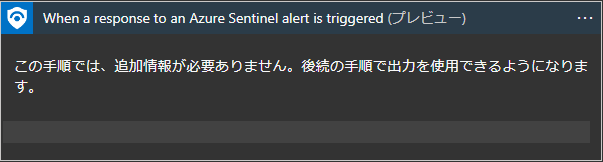 |
条件のアクションを作成
アラート内容に応じて条件判断させる為のトリガーを作成します。今回は重要度がLow以外の場合はメール送信でアラート通知、Lowの場合は自動クローズという設定にします。
| 作成手順 | |
|
検索欄に条件と入力します。 |
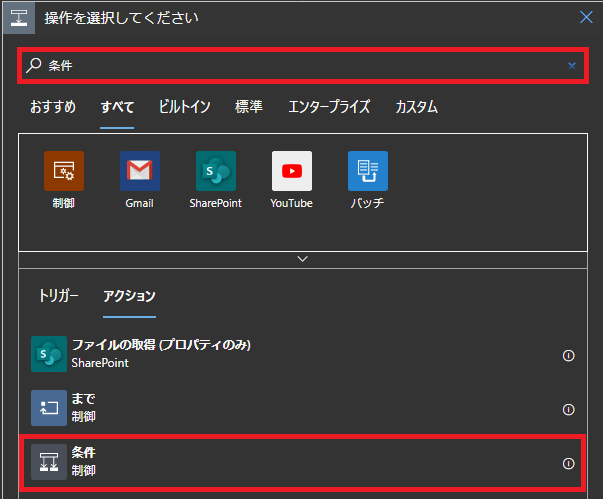 |
| 条件が表示されます。アラートの重要度で判断するのでSeverityを選択します。条件はLowを含まない場合という設定にしています。 | 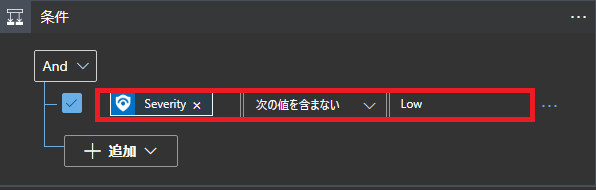 |
メール送信(SendGrid)のアクションを作成(Trueの場合)
Trueの場合のアクションを作成します。Lowではない場合(重要度がHighの場合等)にはSendGridを使ってメール通知するようにしています。
| 作成手順 | |
|
検索欄にSendGridと入力します。 |
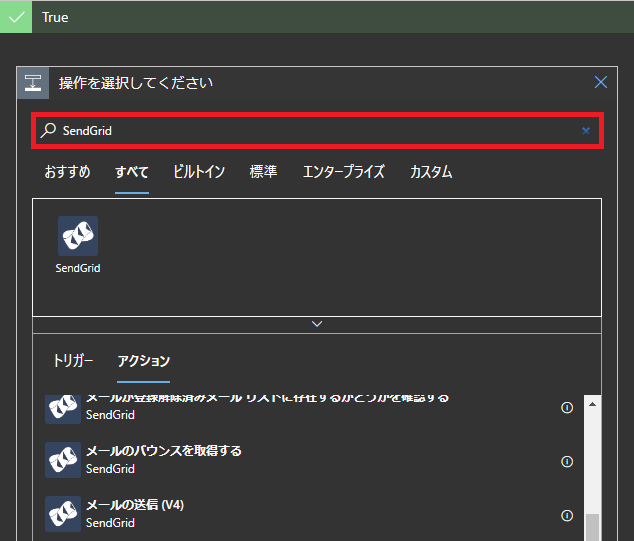 |
|
SendGridアカウントの認証設定が表示されます。接続名とSendGrid APIキーを入力します。 |
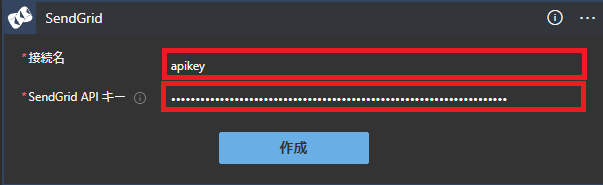 |
|
メール送信の設定画面が表示されます。送信元、宛先、件名等を入力します。 |
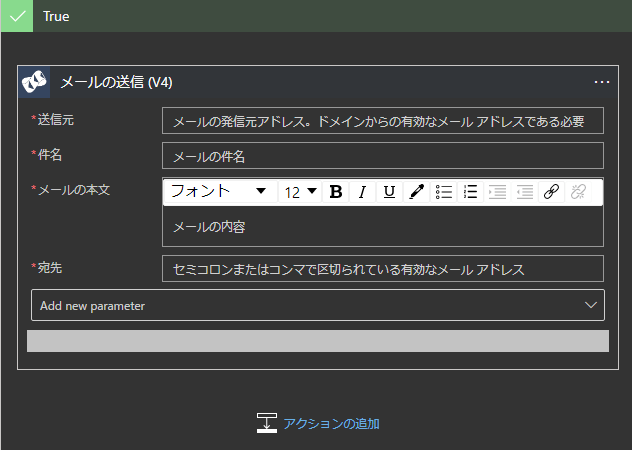 |
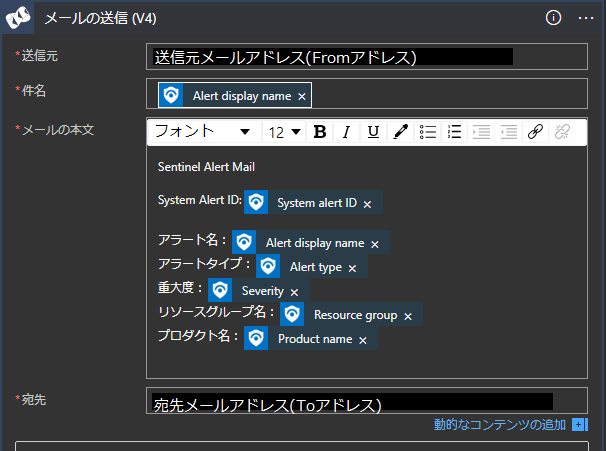 |
|
Change incident status(to be deprecated)のアクションを作成(Trueの場合)
Falseの場合のアクションを作成します。Lowの場合はChange incident status(to be deprecated)を使って自動にクローズするようにしています。
実際のメールサンプル
実際にAzure Sentinelでアラートを検知すると、このようなメールが来る事が確認出来ました。
※Lowしかアラート発生させられなかったので、設定変更してLowのメールも送信するようにしてサンプルを作ってみました。
| アラートメールサンプル | ||
|
【Subject】 Suspicious Resource deployment 【本文】 Sentinel Alert Mail System Alert ID:9XXXXXX-XXXX-XXXX-XXXX-XXXXXXXXXX0 アラート名:Suspicious Resource deployment |